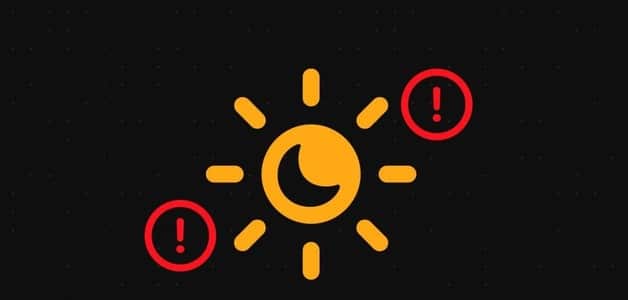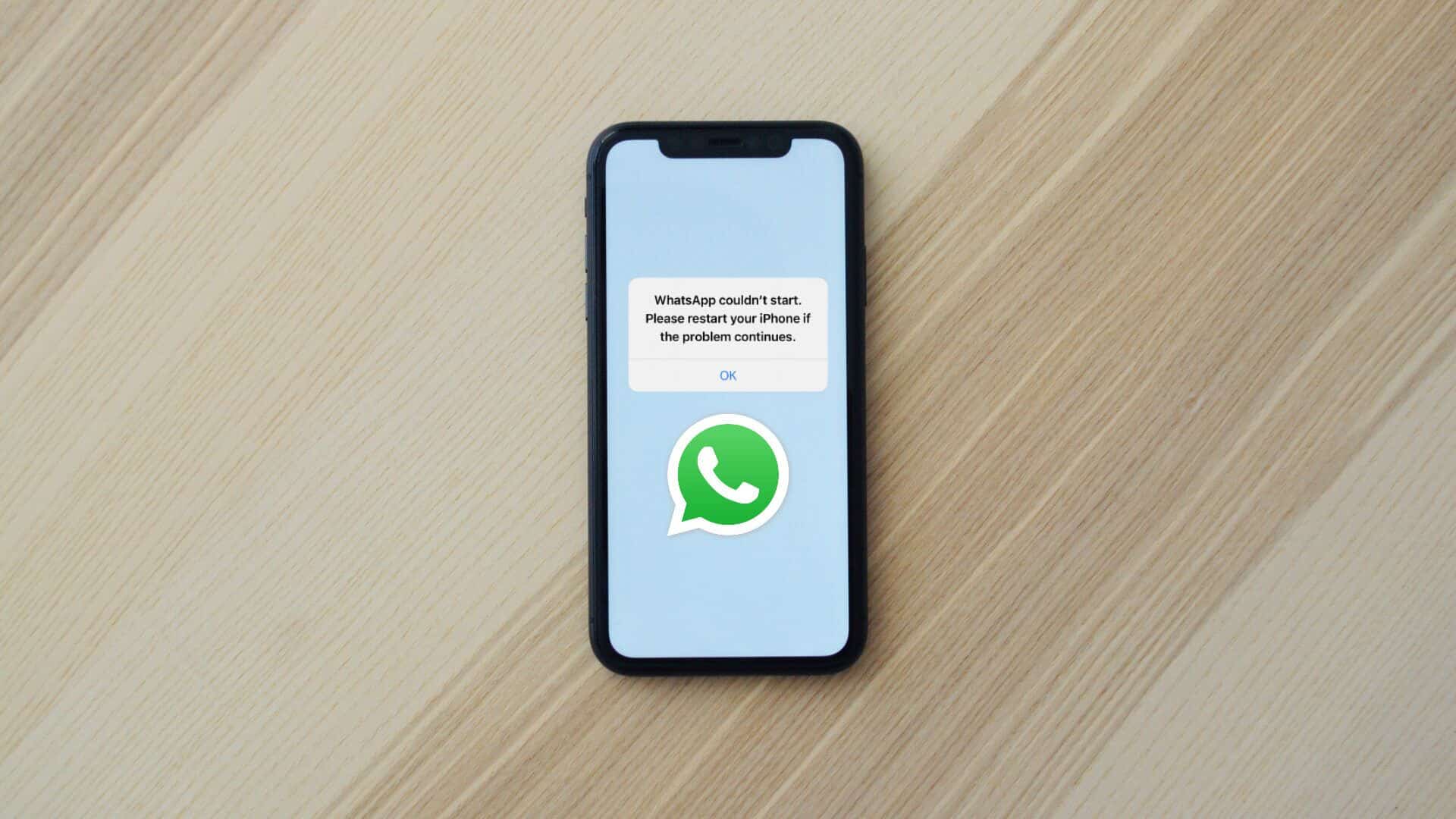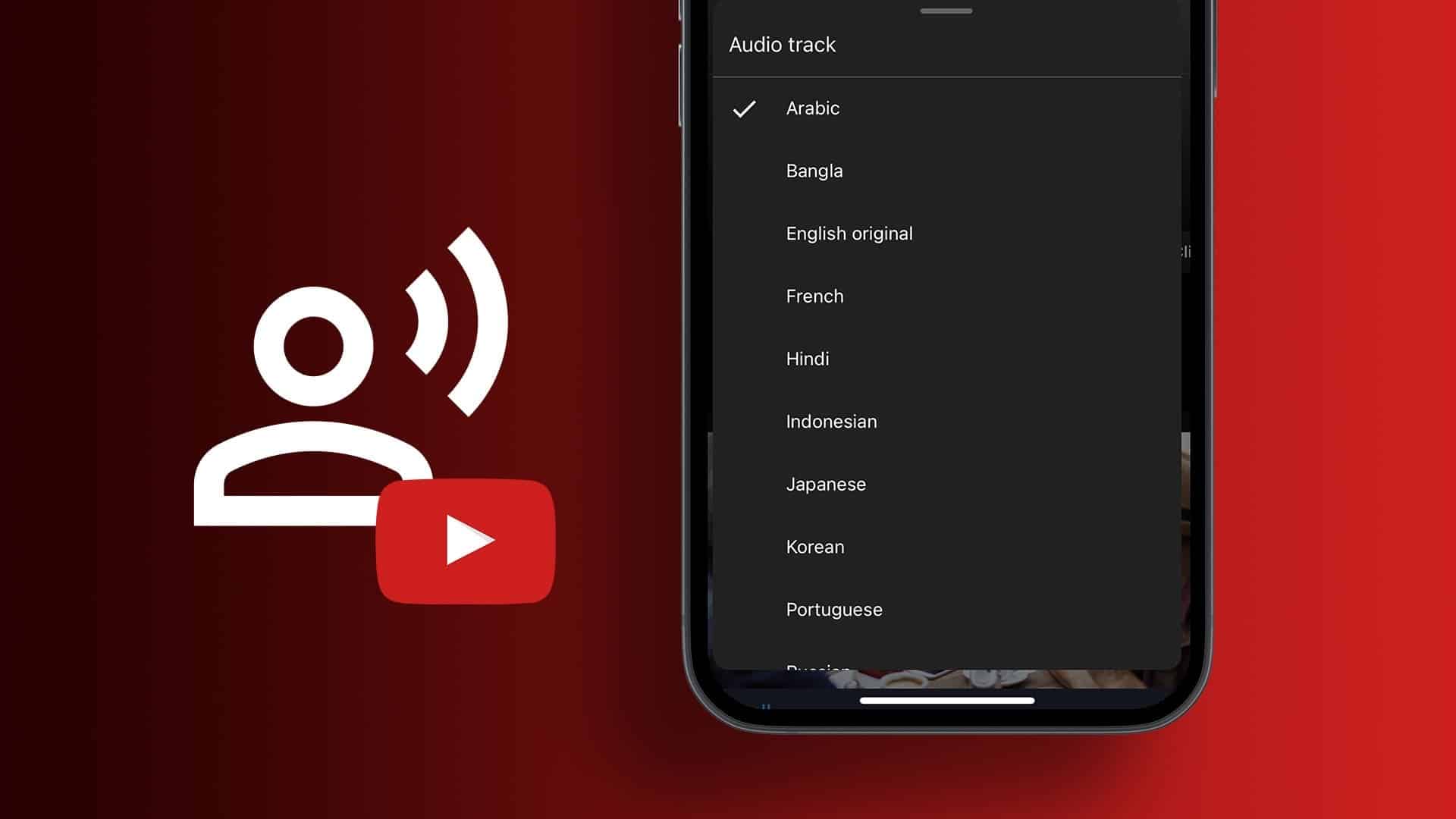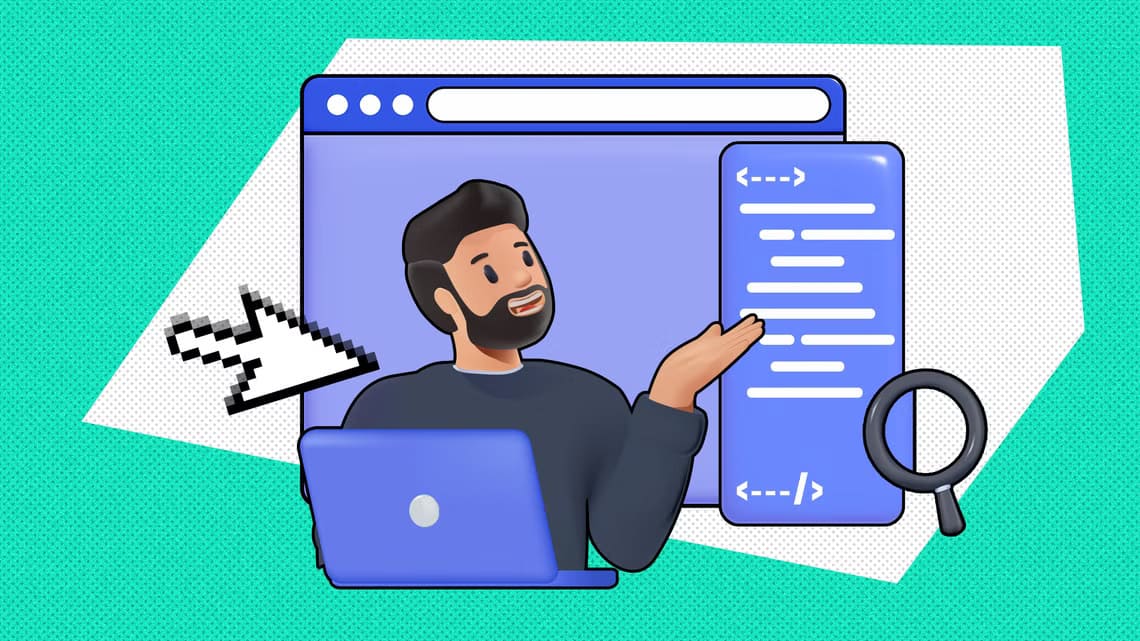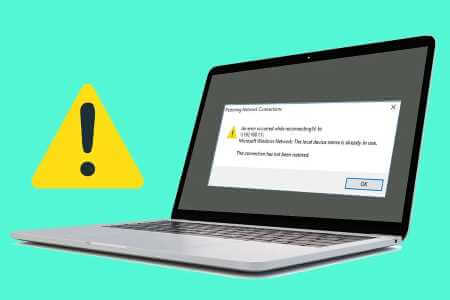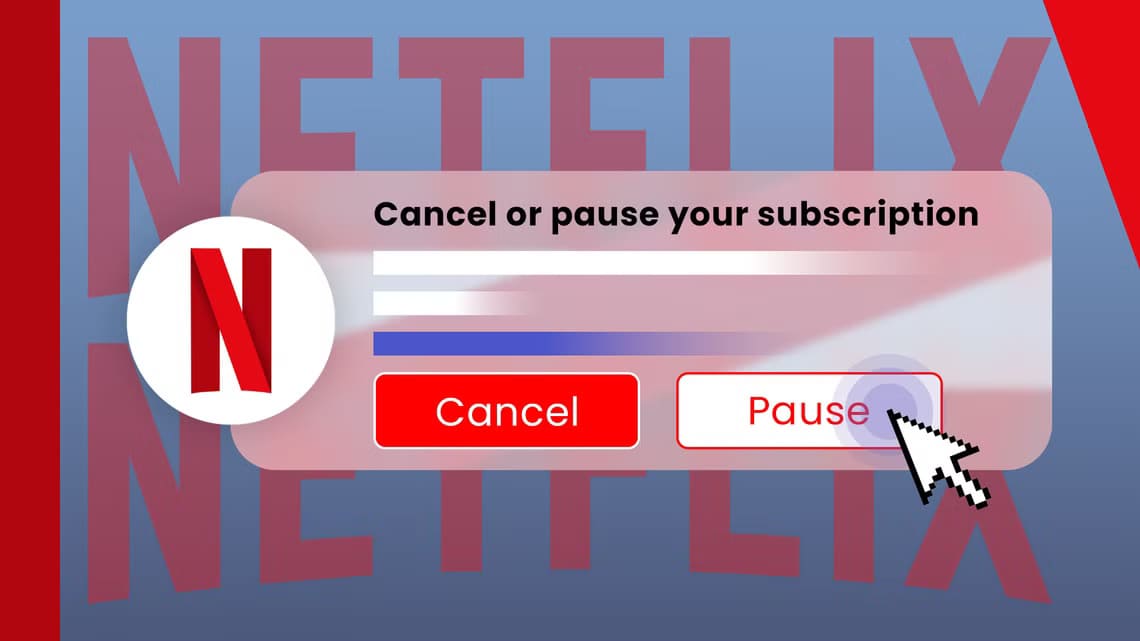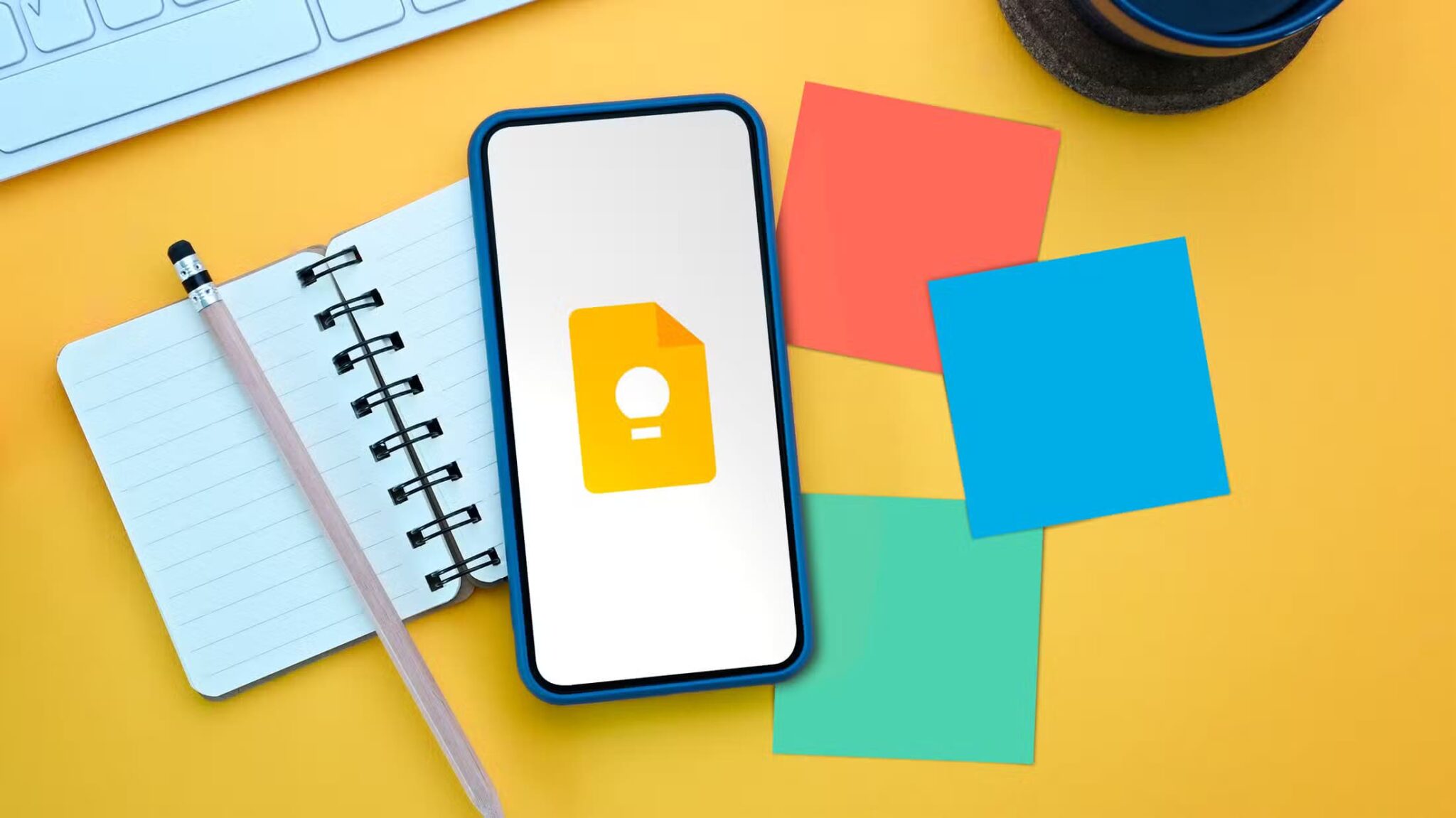Подготовить Canva Отличный выбор для создания креативного дизайна или быстрого редактирования изображения. Вы можете использовать Крутые функции редактирования В Canva вы можете редактировать изображение или создавать новое с нуля. Чтобы упростить рабочий процесс дизайна, Canva представила новые инструменты на базе искусственного интеллекта, способные конкурировать с такими программами для редактирования, как Adobe Photoshop.
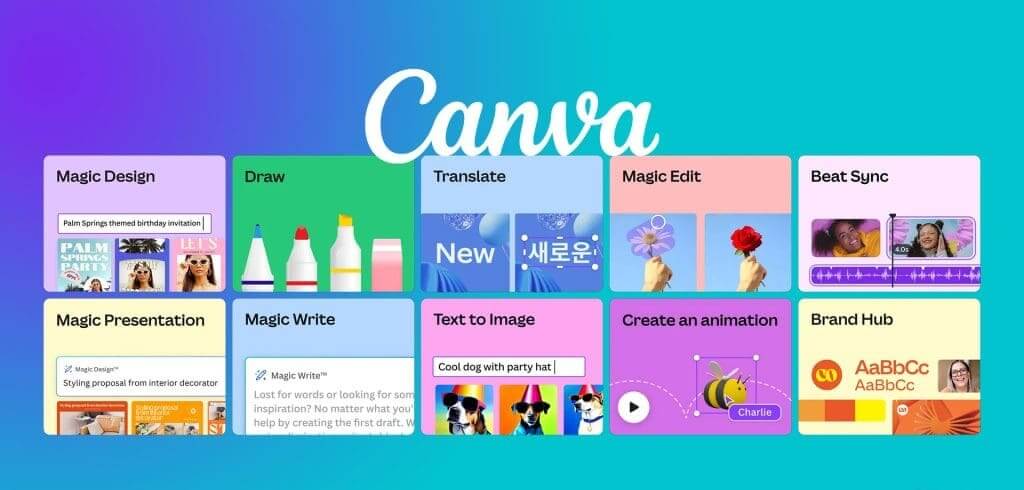
В этой публикации мы покажем вам, как использовать инструменты редактирования Canva на базе искусственного интеллекта на мобильных устройствах и компьютерах. Обратите внимание, что эти инструменты доступны только пользователям Canva Pro, Canva for Education, Canva for Teams и Canva for Nonprofits.
Как использовать MAGIC EASER в CANVA на мобильных устройствах и компьютерах
Magic Eraser — один из инструментов Canva для редактирования фотографий на базе искусственного интеллекта. С помощью этого инструмента на базе искусственного интеллекта вы можете удалить нежелательные объекты с фотографий. Например, вы можете убрать людей с заднего плана на пляжных фотографиях или объекты на заднем плане, когда потягиваете любимый кофе в кофейне. Magic Eraser также позволяет удалить даже самые мелкие нежелательные объекты. Давайте покажем, как это сделать.
на мобильном
Шаг 1: Открыть приложение Canva На вашем iPhone или Android-устройстве.
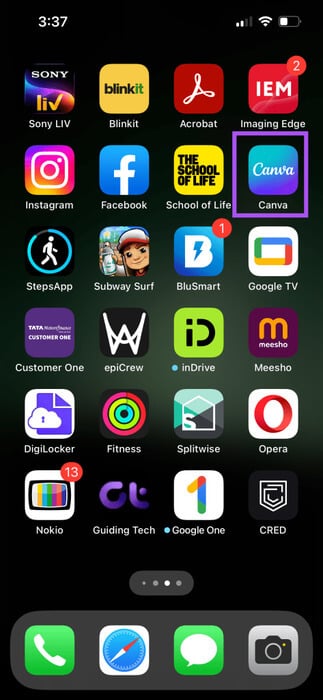
Шаг 2: Начало Новый дизайн Или откройте существующий дизайн.
Шаг 3: Оставьте изображение выбранным и нажмите на Эффекты В нижней строке меню.
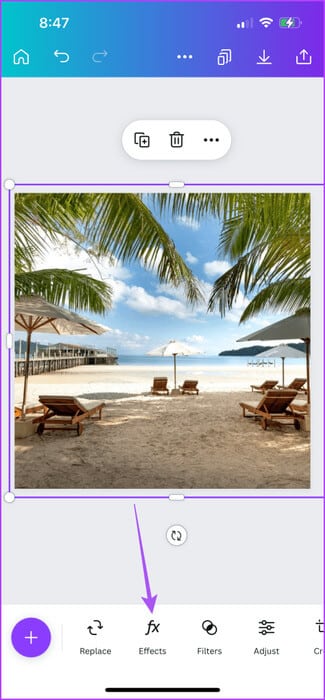
Шаг 4: В разделе «Инструменты» выберите Волшебный ластик Внизу.
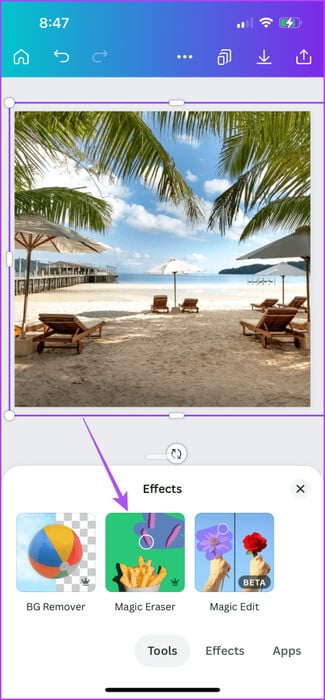
Шаг 5: Найдите Размер кисти Затем проведите кистью по той части изображения, которую вы хотите удалить.
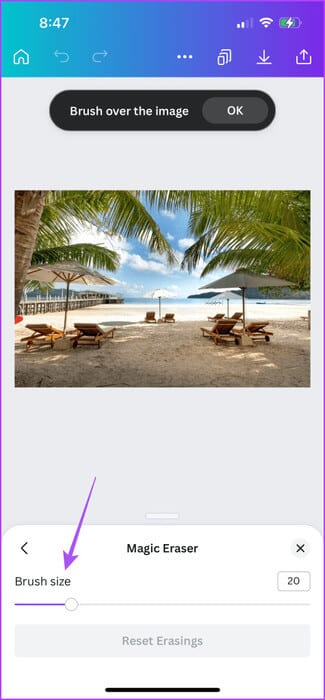
Вы заметите, что область, стёртая волшебным ластиком, исчезнет. Мы выбрали пляжные шезлонги в центре.
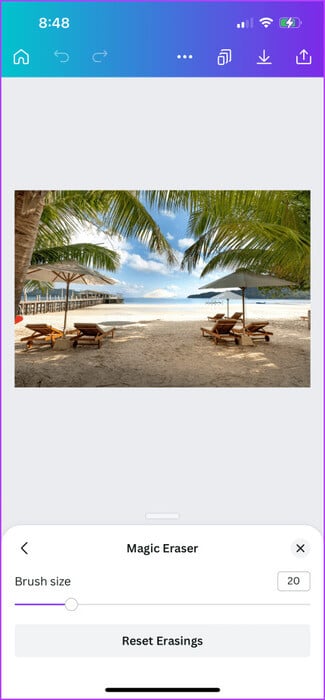
Вы также можете сбросить область сканирования на изображении и повторить описанные выше шаги.
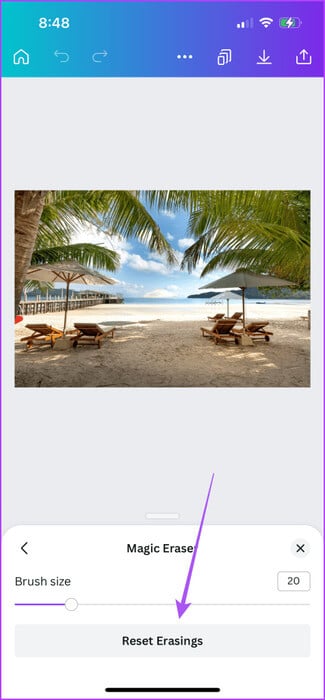
Шаг 6: Далее нажмите на иконку Совместное использование В правом верхнем углу сохраните изображение.
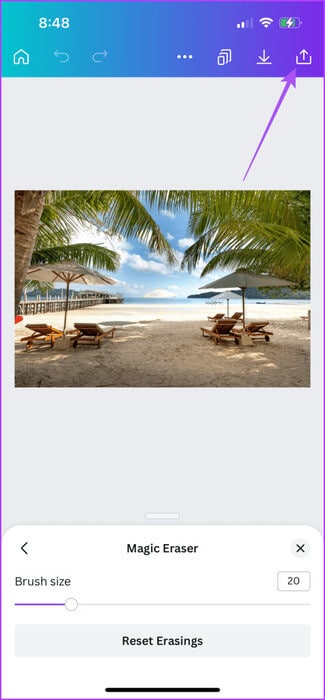
на рабочем столе
Шаг 1: Открыть приложение Canva На компьютере Mac или Windows.
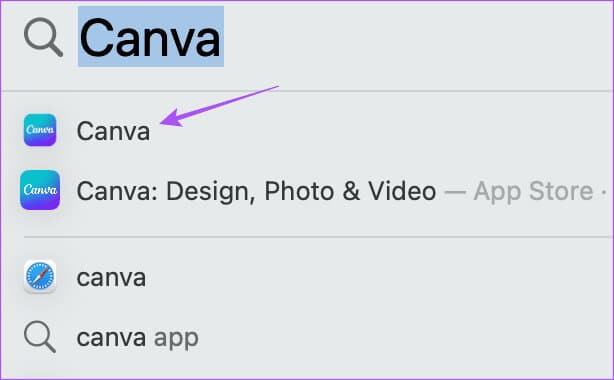
Шаг 2: Старт ТНовый дизайн Или откройте существующий дизайн.
Шаг 3: Продолжайте выбирать изображение и нажмите на «Редактировать изображение» В верхней строке меню.
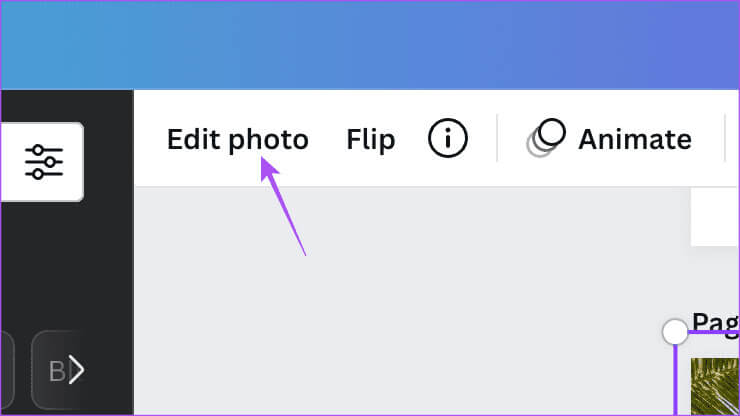
Шаг 4: нажать на Волшебный ластик в левом верхнем меню.
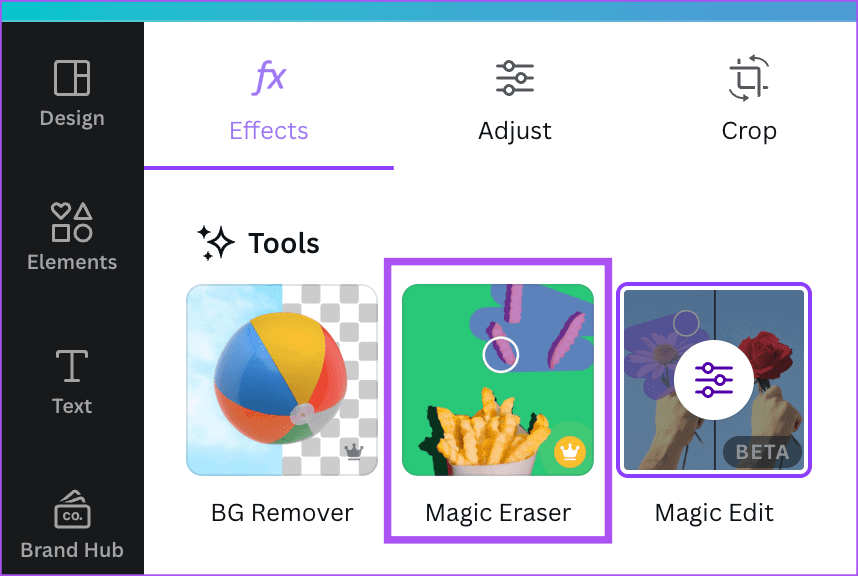
Шаг 5: Найдите Размер кисти Нарисуйте ту часть изображения, которую вы хотите удалить.
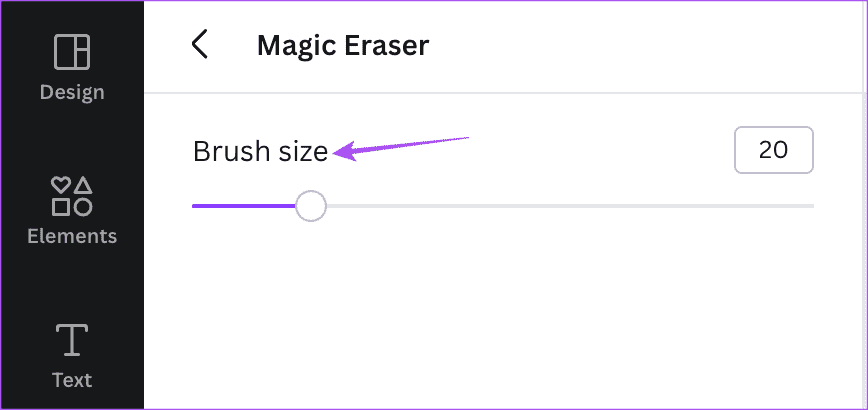
Шаг 6: После удаления выбранной части нажмите مشاركة в правом верхнем углу.
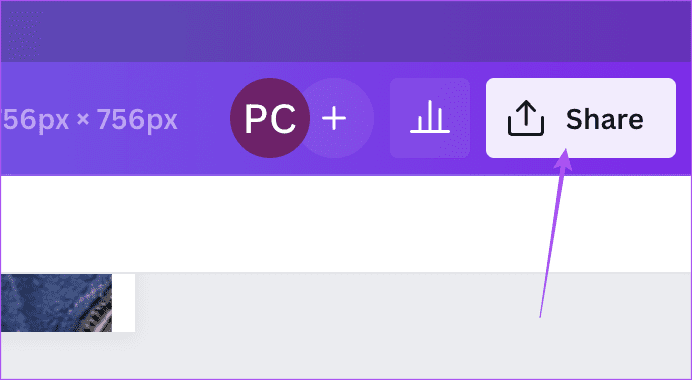
Вы также можете выбрать «Сброс стирания» В левом нижнем углу повторите те же действия, что и выше.
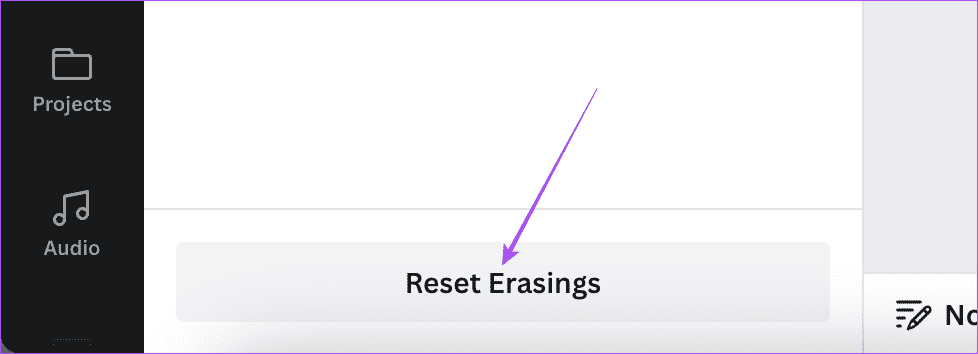
Как использовать Magic Edit в CANVA на мобильных устройствах и компьютерах
Что, если бы вы могли выбрать и заменить определённый объект на изображении чем-то другим? Это Magic Edit, следующая функция в списке инструментов искусственного интеллекта Canva для создания ваших дизайнов. Вот как это работает.
на мобильном
Шаг 1: Открыть приложение Canva На вашем iPhone или Android-телефоне.
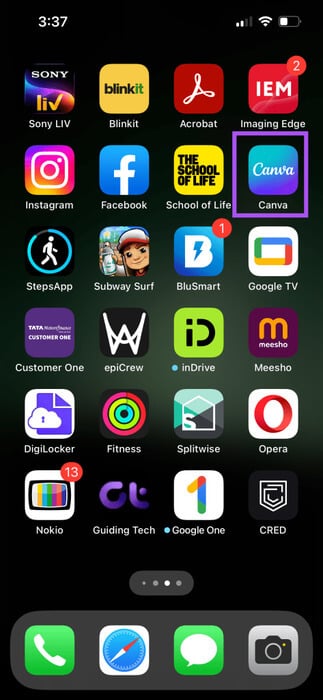
Шаг 2: Начало Новый дизайн Или откройте существующий дизайн.
Шаг 3: Оставьте изображение выбранным и нажмите на Эффекты В нижней строке меню.
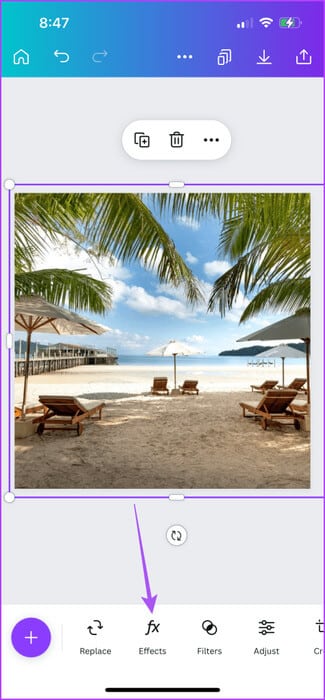
Шаг 4: В разделе «Инструменты» выберите Магия Править Внизу.
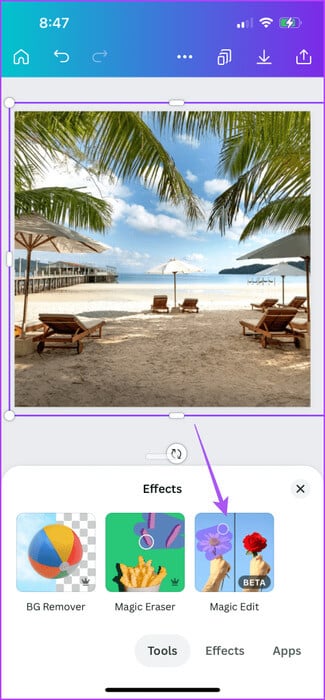
Вы не можете использовать Magic Edit и Magic Eraser одновременно и на одном и том же изображении.
Шаг 5: Найдите Размер кисти Затем проведите кистью по объекту или детали, которую вы хотите заменить.
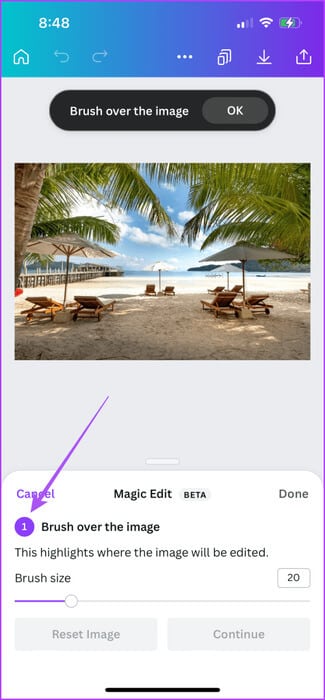
Шаг 6: Нажмите на Продолжить в правом нижнем углу.
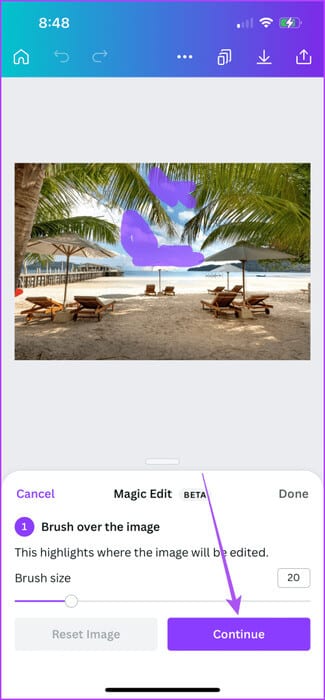
Шаг 7: Опишите, что вы хотите создать с помощью ИИ, и нажмите построить Внизу.
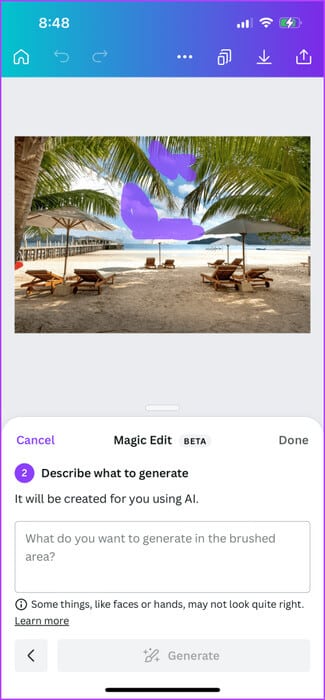
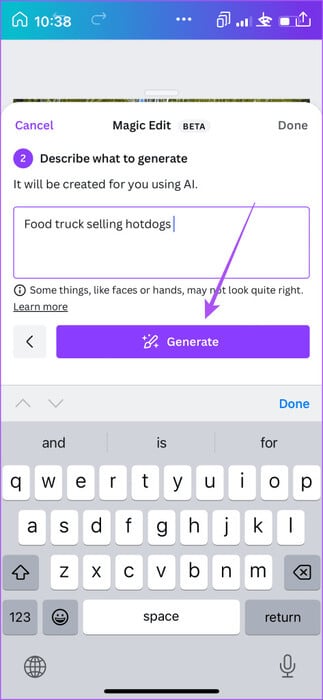
Вы получите несколько предложений от ИИ. Выберите нужный вариант или нажмите «Создавайте новые результаты».
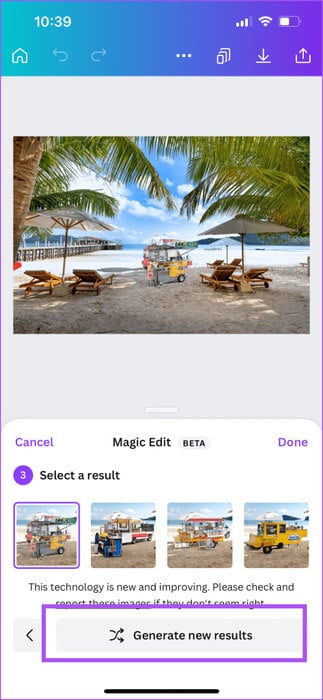
Шаг 8: Нажмите на Сделанный чтобы подтвердить свой выбор.
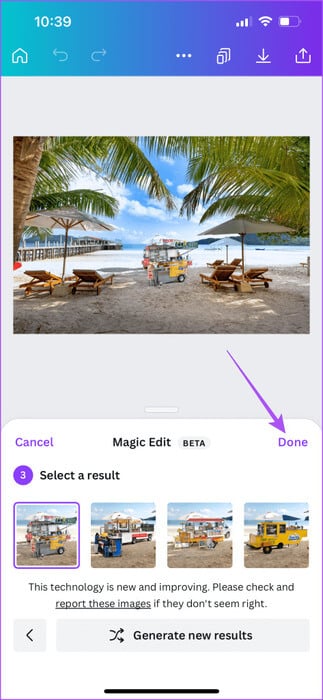
Шаг 9: После этого коснитесь مشاركة В правом верхнем углу сохраните свой дизайн.

на рабочем столе
Шаг 1: Открыть приложение Canva На компьютере Mac или Windows.
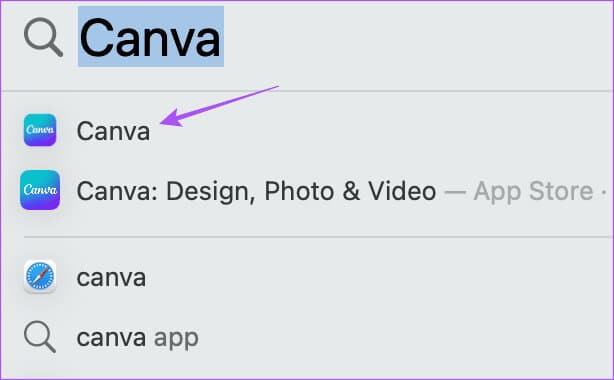
Шаг 2: Выберите изображение в вашем дизайне и нажмите на Редактировать фотографию в верхней строке меню.
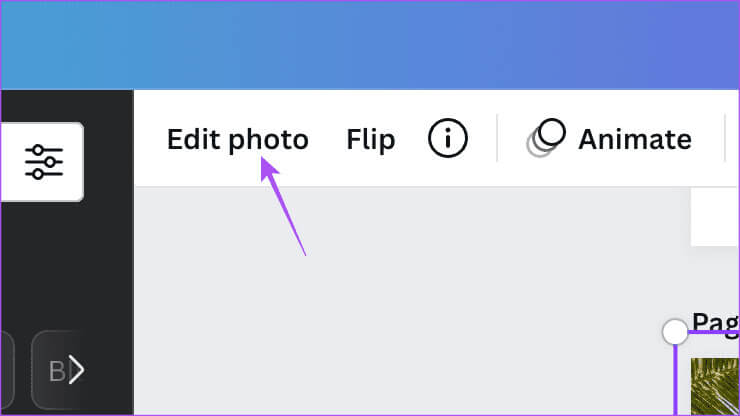
Шаг 3: Нажмите Магия Править в левом верхнем меню.
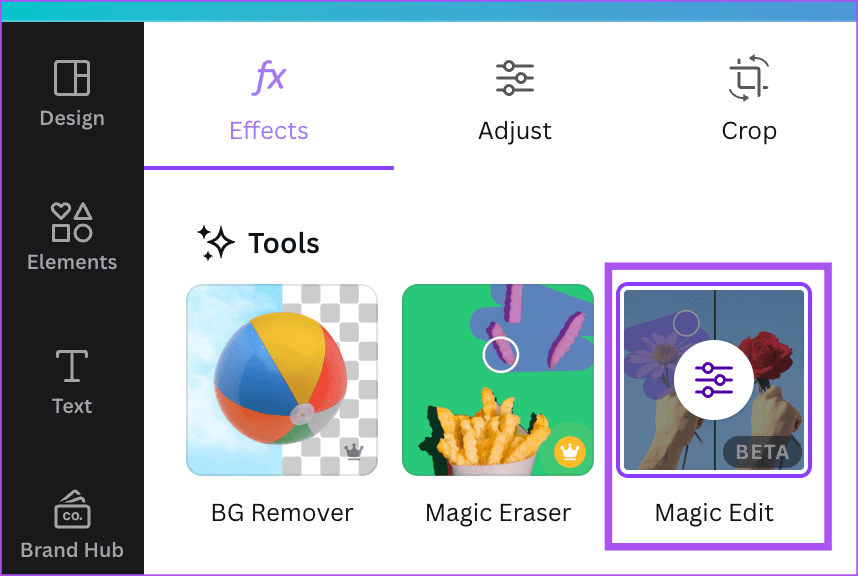
Шаг 4: Найдите Размер кисти Затем проведите кистью по объекту или детали, которую вы хотите заменить.
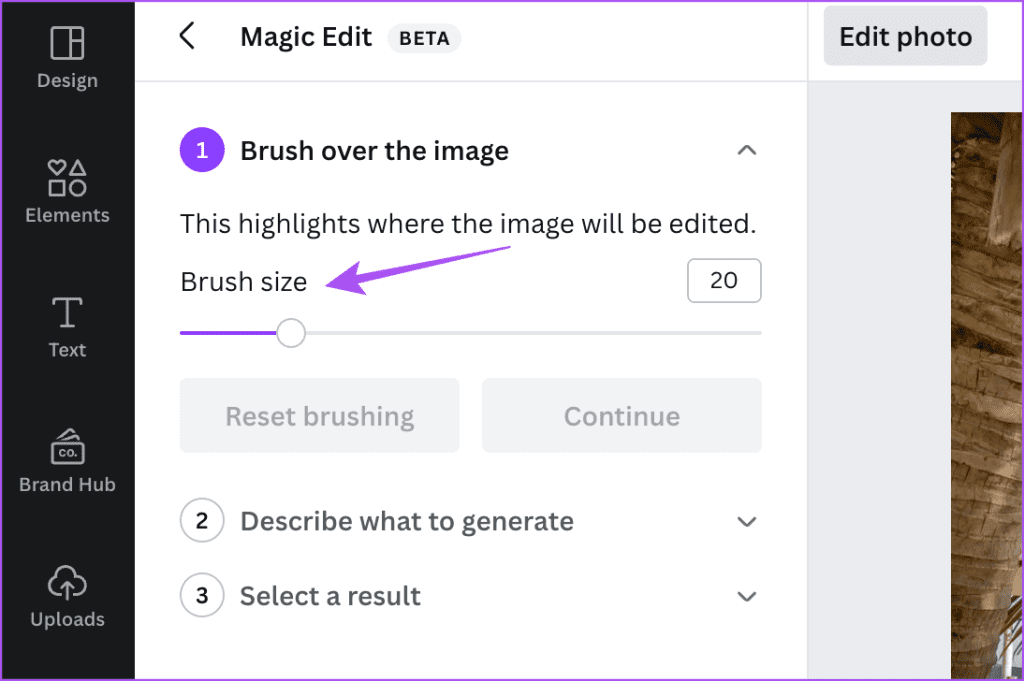
Шаг 5: Нажмите "Продолжать" с левой стороны.
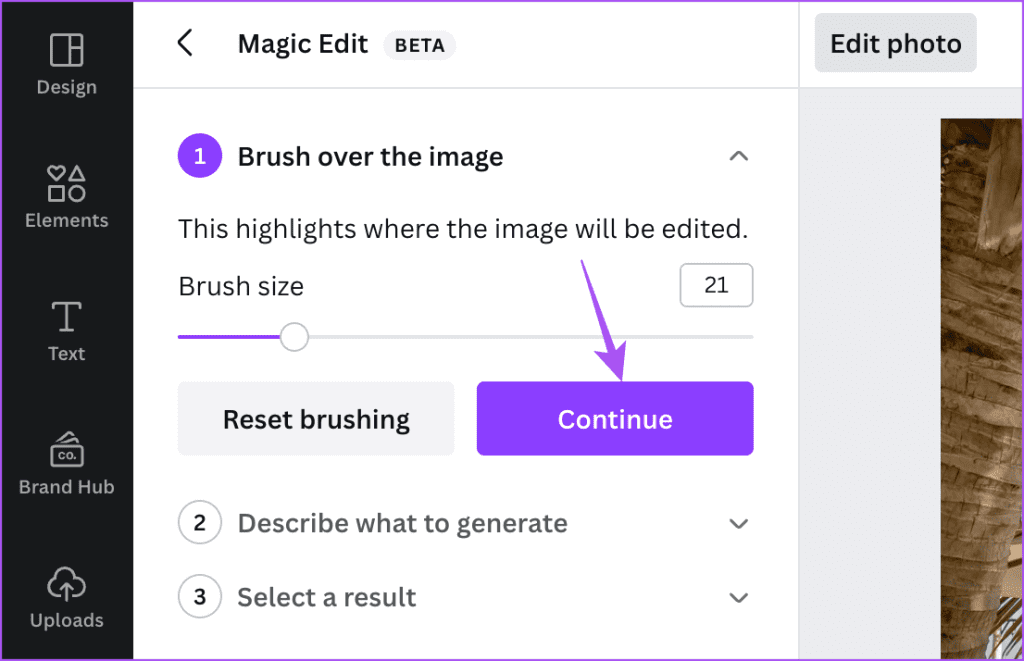
Шаг 6: Введите текст для замены выбранной части и нажмите строительство.
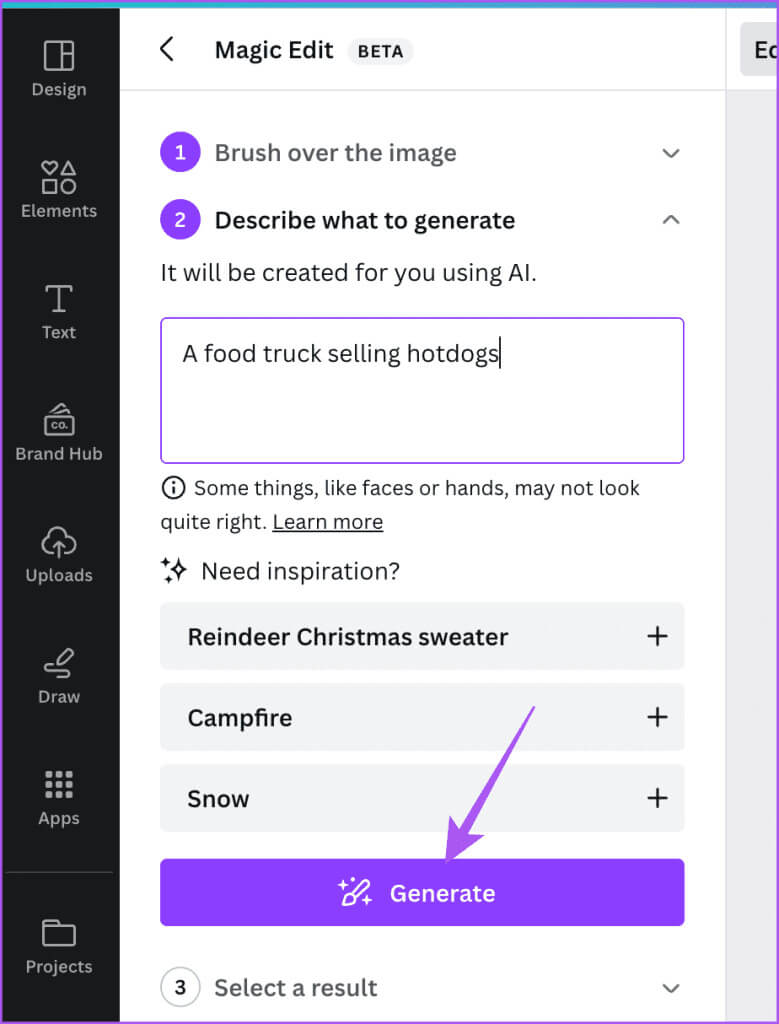
Шаг 7: Выберите результат, который вас устраивает, или нажмите «Создайте новые результаты» Для новых результатов.
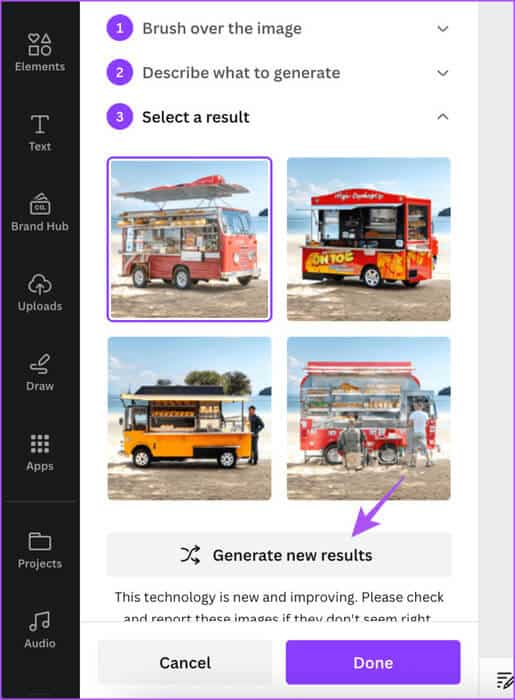
Шаг 8: нажать на Сделанный Ниже для подтверждения.
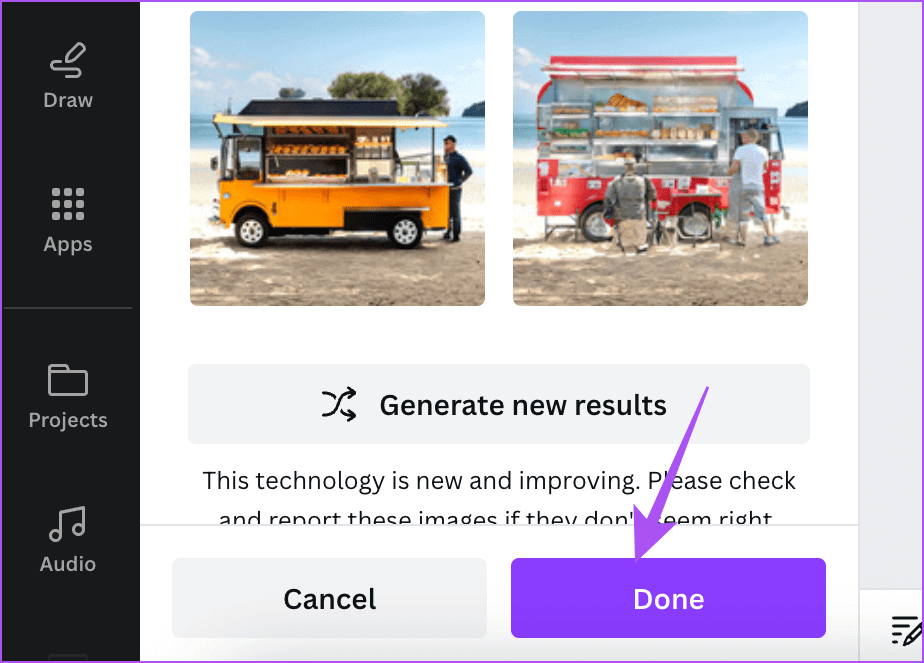
Как использовать функцию «Автонастройка» в CANVA на мобильных устройствах и компьютерах
Ещё одна новая функция в списке инструментов ИИ для редактирования фотографий — «Автокоррекция». Её выбор обеспечит наилучший результат редактирования, основанный на вашем изображении. Вам не придётся вручную настраивать такие параметры, как яркость, контрастность, насыщенность, температура и оттенок. Вот как её использовать.
на мобильном
Шаг 1: Откройте свой дизайн в приложении. Canva На вашем iPhone или Android-устройстве.
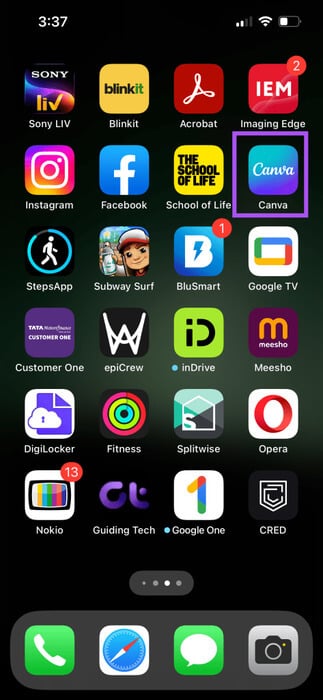
Шаг 2: Выберите изображение и нажмите на него. Регулировать Внизу.
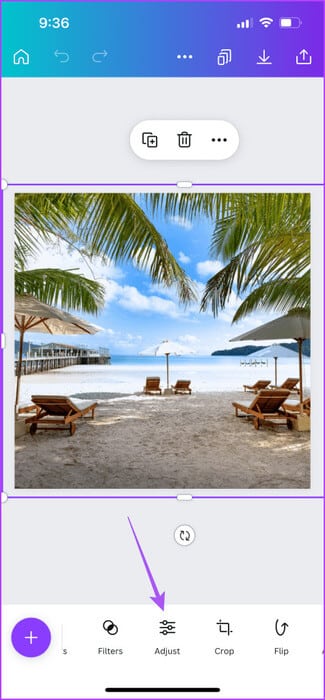
Шаг 3: Нажмите на Автонастройка Внизу.
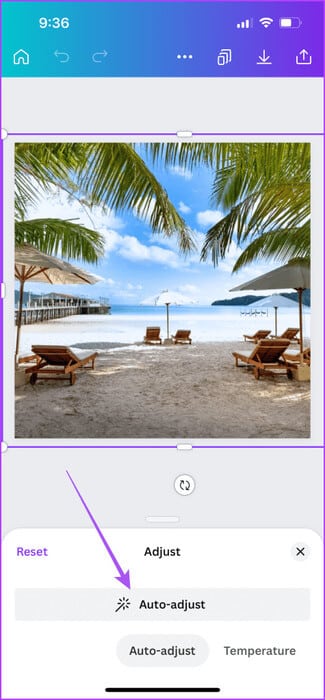
Вы можете изменить интенсивность редактирования с помощью ползунка внизу.
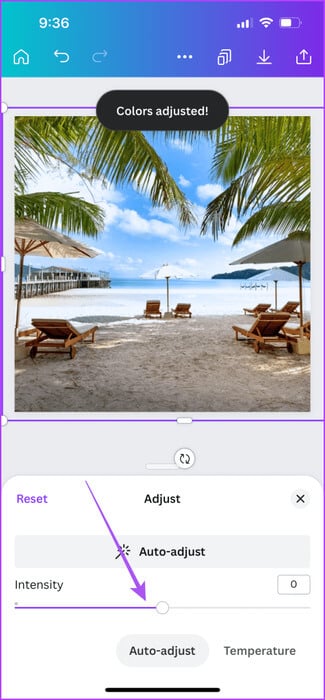
Вы также можете вручную настроить температуру, контрастность, оттенок и другие параметры переднего и заднего плана изображения.
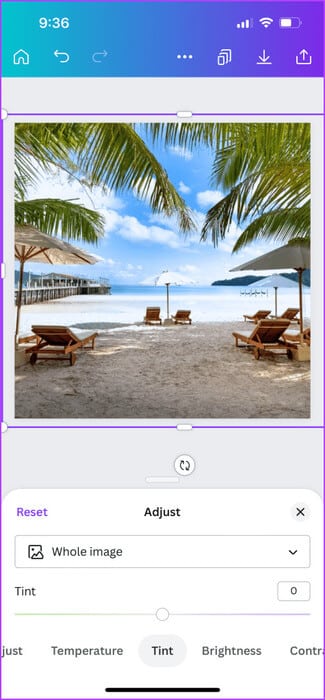
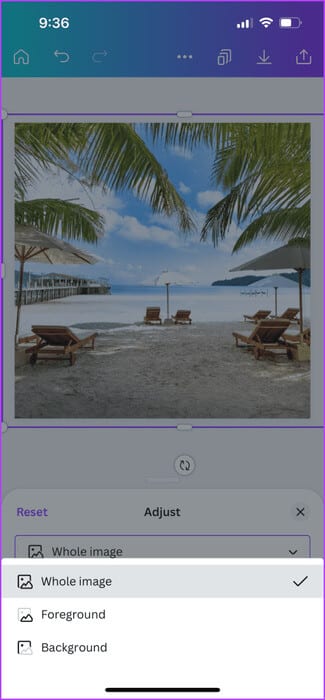
Шаг 4: Щелкните значок Совместное использование В правом верхнем углу сохраните свой дизайн.

на рабочем столе
Шаг 1: Открыть приложение Canva На компьютере Mac или Windows.
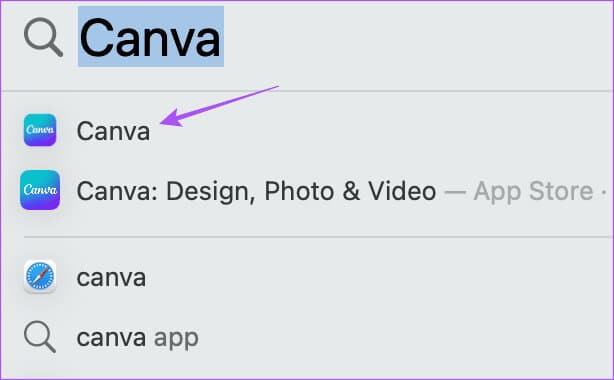
Шаг 2: Выберите изображение в вашем дизайне и нажмите на Редактировать фотографию в верхней строке меню.
Шаг 3: нажать на Регулировать С левой верхней стороны.
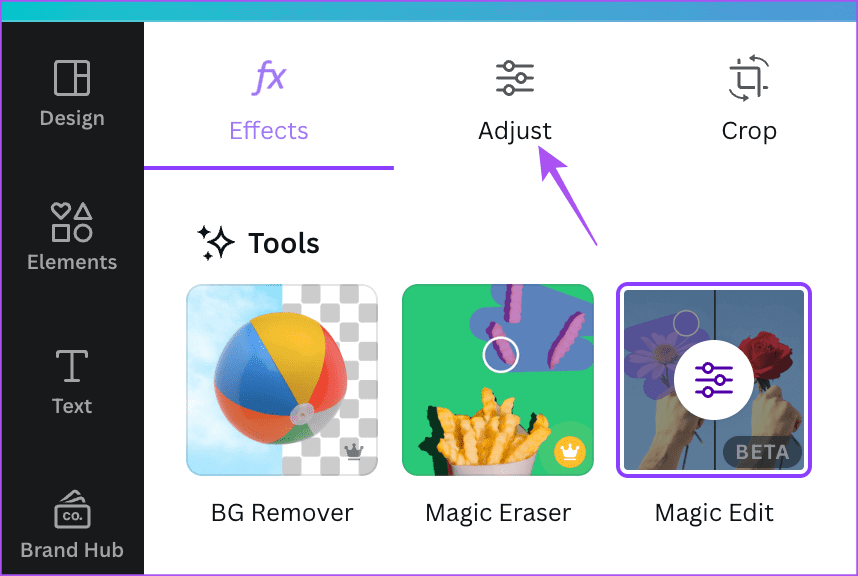
Шаг 4: нажать на Автонастройка В левом верхнем углу.
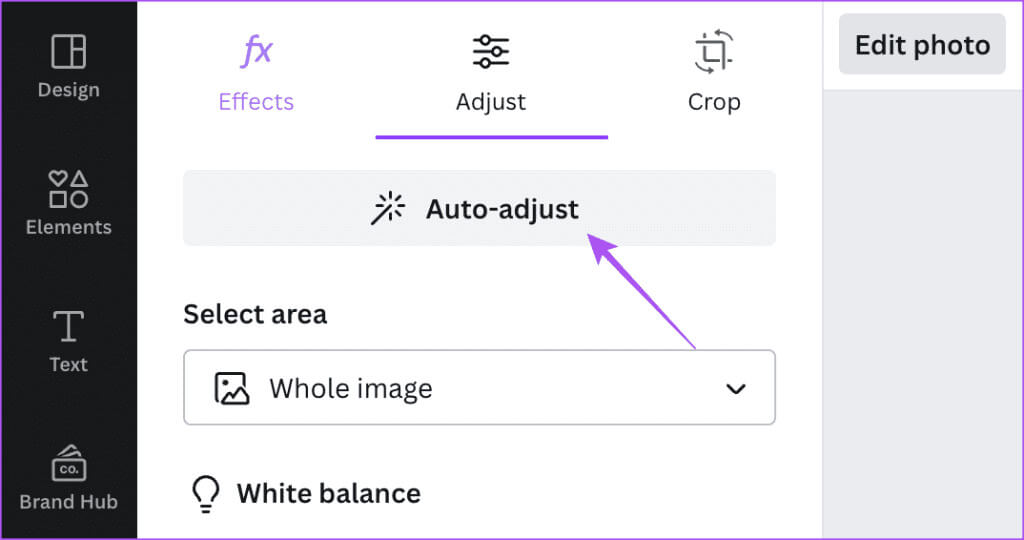
Вы можете изменить интенсивность редактирования с помощью ползунка внизу.
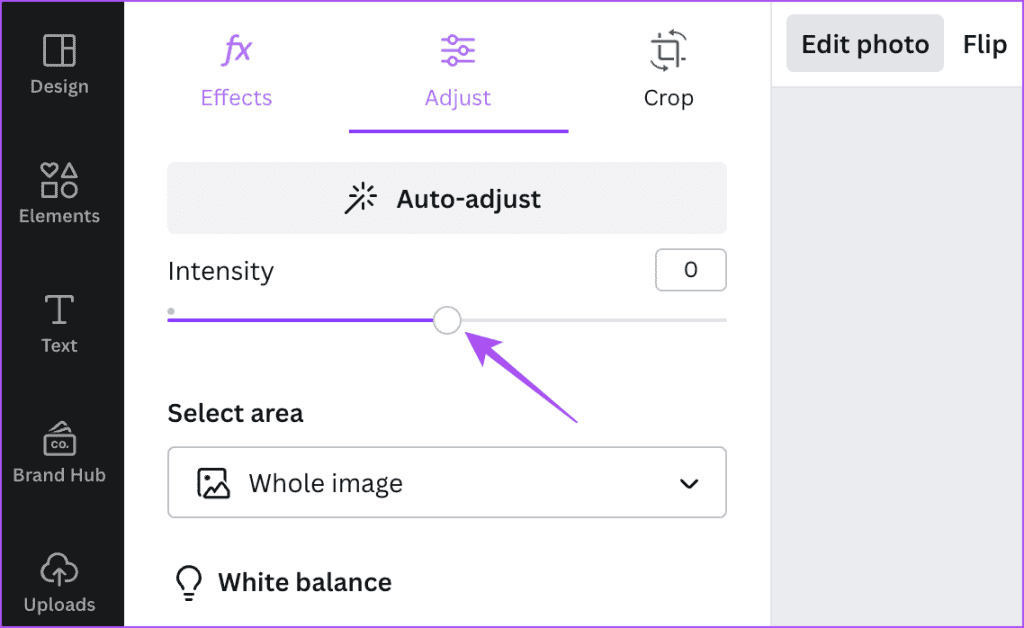
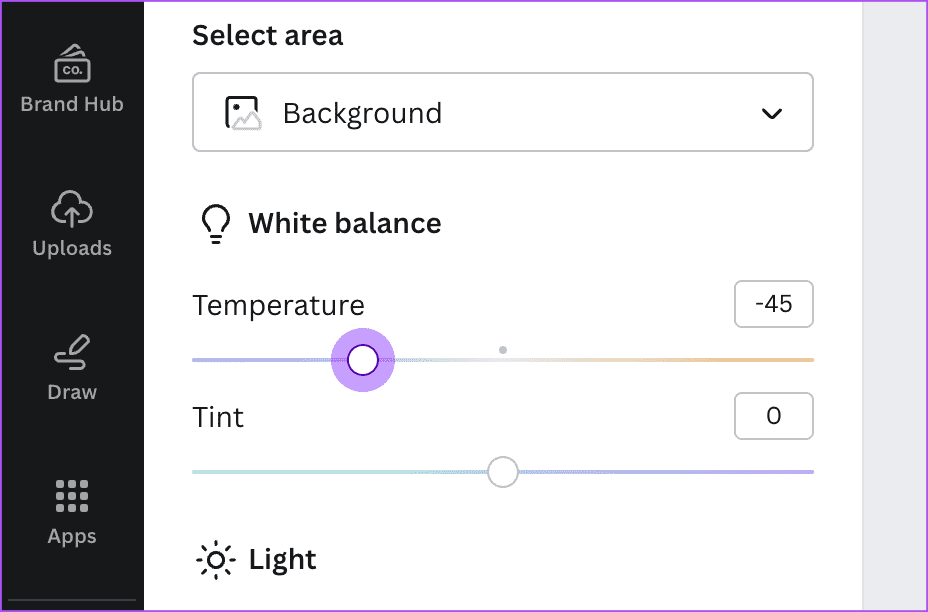
Вы также можете выбрать область изображения для редактирования.
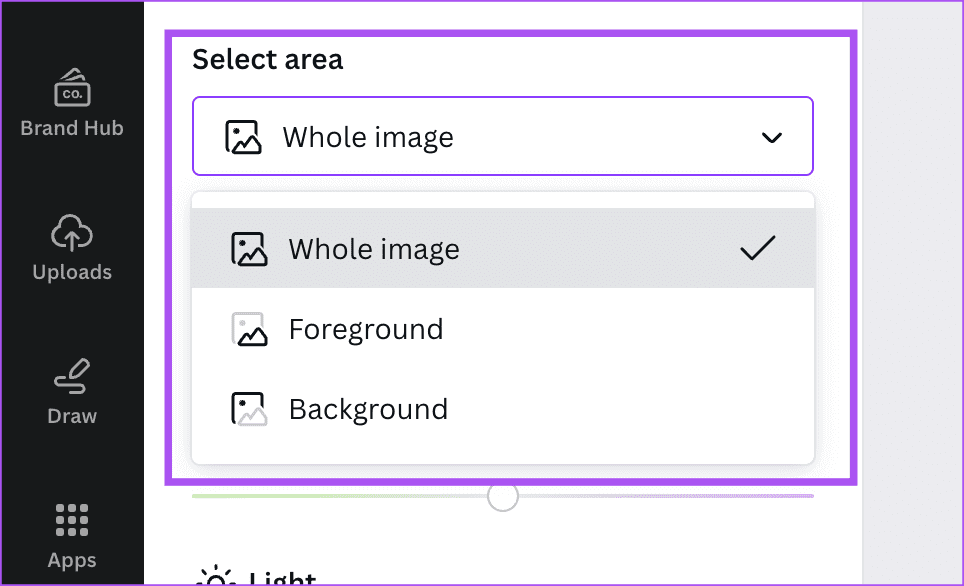
Шаг 5: Далее коснитесь مشاركة В правом верхнем углу сохраните свой дизайн.
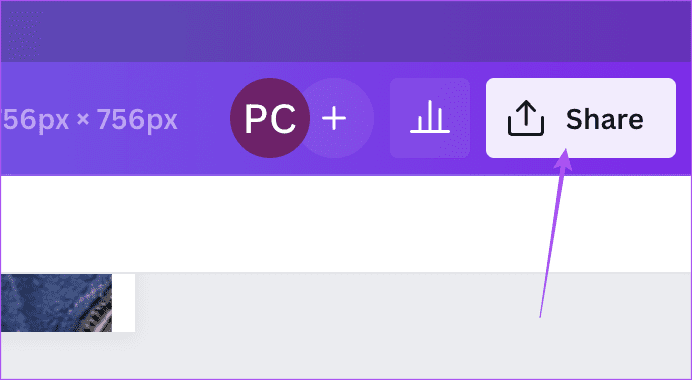
Редактирование с помощью ИИ на CANVA
Вы можете использовать эти инструменты искусственного интеллекта в Canva, чтобы оптимизировать свой рабочий процесс и создавать более качественные проекты. Вы также можете прочитать нашу публикацию, чтобы узнать больше. Как бесплатно распечатать свои дизайны на Canva.